Impara a scansionare il tuo computer per il malware Lumma e i passaggi per pulire e disinfettare il sistema Windows.
Lumma , a volte chiamato anche lummac2 (Lumma Stealer), è un programma di malware, e-e-mail, e-e-mail), è un programma di malware, e e-mail, e e-mail, e e-mail e e-mail e e-mail e e-mail e e-mail e e-mail e e-mail e e-mail e e-mail. dati. In poche parole, è una seria minaccia che cerca di compromettere l’intera vita digitale. Infatti, secondo Microsoft, quasi 400.000 di sistemi Windows
Se sospetti che il sistema sia infetto da Lumma o desideri assicurarti che sia pulito, è possibile utilizzare Windows Security (Windows Defender) e MalwareBytes (versione gratuita) per scansionare e rimuovere l’infezione da malware Lumma.
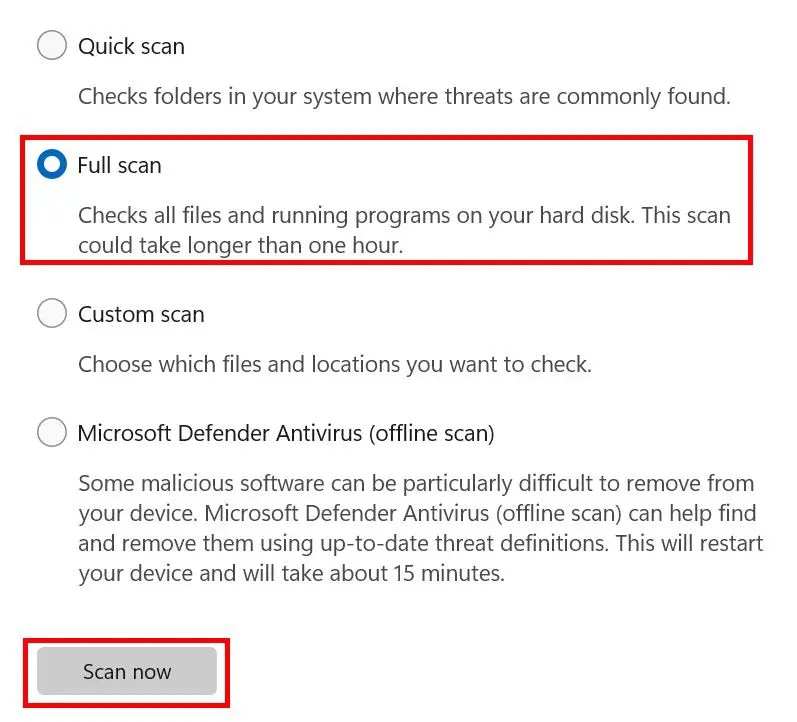
In questo tutorial rapido e semplice, mostrerò come farlo e quali passi dovresti prendere dopo il tuo sistema. Iniziamo.
Prima di avviare
I diritti dell’amministratore sono necessari per seguire i passaggi seguenti. Running Una scansione completa del sistema richiederà del tempo per completare, a seconda di quanti dati hai. Una scansione del sistema completa può rallentare temporaneamente il sistema.
Sistema Windows, è possibile utilizzare la sicurezza di Windows integrata o un software antivirus di terze parti come Malwarebytes. Si consiglia vivamente di utilizzare entrambi i metodi per assicurarsi che il sistema sia pulito.
Usando la sicurezza di Windows (Windows Defender)
Premi il”tasto Windows”per aprire il menu di start . Scarica per”Strong> Sicurezza di Windows “e fai clic su” Open . Opzioni “. Seleziona“ Scansione completa “e fai clic su“ Scan Now “.
Aspetta e lascia che la scansione esegui . Una volta che la scansione è fatta, la sicurezza di Windows visualizzerà tutte le minacce, incluso le minacce di Lumma, incluso il malware LUMMA, ha trovato. src=”https://i0.wp.com/windowsloop.com/wp-content/uploads/2025/05/remove-lumma-malware-using-windows-security-230525.jpg?w=1100&ssl=1″> Close The Windows Security App.With che hai scannalizzato, trovato e fatto
È buono da sapere : come eseguire la scansione completa usando Windows Security
usando MalwareBytes (gratuito)
Nota : se non hai già installato MalwareBytes, download dal sito ufficiale, fai doppio clic sul file di installazione scaricato e segui le istruzioni sullo schermo per installare Malwarebytes.
Premere il”tasto Windows”per aprire menu di avvio .Search per” MalwareBytes “e clicca” Open una volta il menu di avvio .” scanner “opzione.Click le scansioni” avanzate “opzione.Click L’opzione” Configura la scansione “.Select tutte le opzioni di scansione sul pannello sinistro e drives nel pannello destro.
Quarantine “.
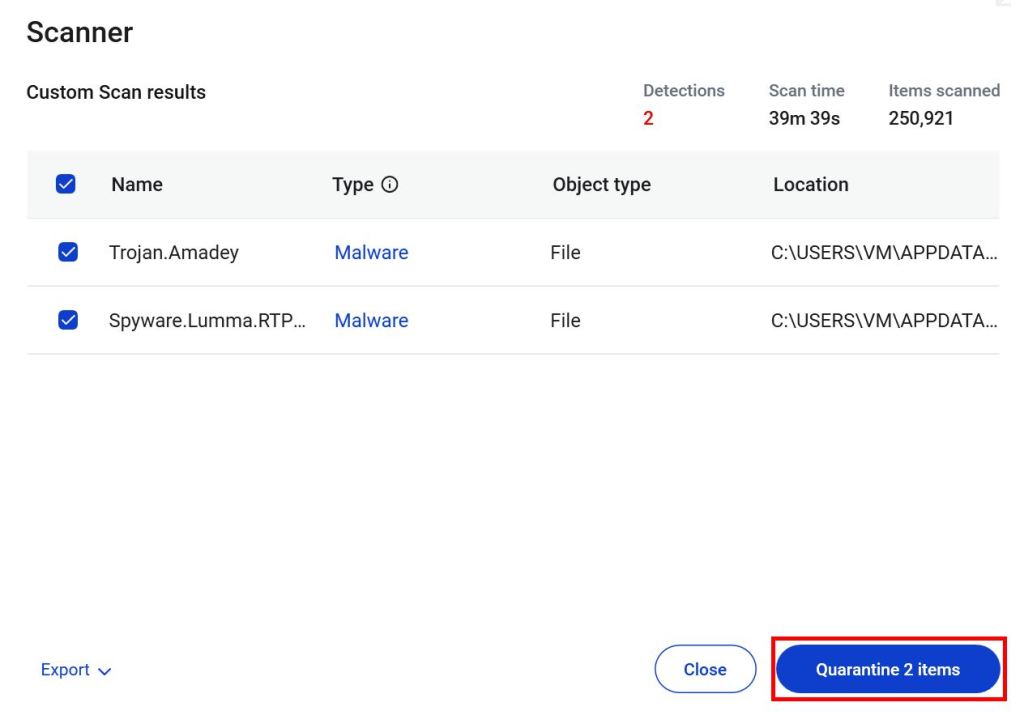 Questo è, sei stato RUMATO LUMMA
Questo è, sei stato RUMATO LUMMA
una volta rimosso il malware Lumma dal tuo sistema, fai quanto segue per proteggerti da Lumma e qualsiasi altro virus o malware che cerca di rubare i dati.
Supponiamo a una vecchia password. Backup di tutti i tuoi documenti importanti. Mentre usi un computer o navigando su Internet, segui pratiche di sicurezza di base elencate. Usa un software antivirus e mantienilo aggiornato. Non scaricare software non attendibili. Non condividere le informazioni personali, come il tuo vero nome, come il tuo indirizzo di sicurezza sociale, i dettagli della carta di credito, ecc. ADS.Performi scansioni antivirus regolari. Utilizzare una password forte e unica per tutti i tuoi account online. Utilizza un gestore di password come Bitwarden per tenere traccia di tutte le password. Autenticazione a due fattori per tutti i tuoi account importanti, come e-mail e social media. Apri il tuo sistema e tutto il software in esso regolarmente.
–
Questo è tutto. È così semplice scansionare, trovare e rimuovere il malware Lumma da Windows. Se hai domande o hai bisogno di aiuto, commenta di seguito. Sarò felice di aiutarti.